قبل إجراء مكالمة عمل مهمة مباشرة ، من المخيف اكتشاف أن Skype أو Zoom أو أي تطبيق مؤتمر فيديو كنت تخطط لاستخدامه لا يعمل. يمكن أن تتراوح المشكلات من ظهور الفيديو الخاص بك كشاشة سوداء إلى عدم فتح التطبيق على الإطلاق.
مهما كانت المشكلة التي تواجهها ، يمكنك إصلاح أي تطبيق لعقد مؤتمرات الفيديو على جهاز iPhone من خلال خطوات تحري الخلل وإصلاحه أدناه. وإذا كنت تبحث عن مساعدة FaceTime ، فقد قمنا بتغطيتها إصلاحات عندما لا يعمل FaceTime بشكل منفصل.
1. اسمح بالوصول إلى الكاميرا والميكروفون
تشجعك Apple على التحكم بشكل أكبر في خصوصيتك من خلال السماح لك باختيار التطبيقات التي يمكنها الوصول إلى الكاميرا أو الميكروفون على iPhone الخاص بك ولا يمكنها الوصول إليه. عادةً ما تطلب تطبيقات Zoom و Skype وتطبيقات مؤتمرات الفيديو الأخرى هذا الإذن في نافذة منبثقة عند بدء استخدامها لأول مرة.
إذا اخترت لا تسمح عندما يطلب تطبيق مؤتمر الفيديو الحصول على إذن ، لن يعمل الميكروفون أو الكاميرا حتى تغير إعداداتك.
اذهب إلى الإعدادات> الخصوصية> الميكروفون ومكّن شريط التمرير بجوار تطبيق مؤتمر الفيديو. ثم اذهب الى الإعدادات> الخصوصية> الكاميرا للسماح بالوصول إلى الكاميرا لهذا التطبيق أيضًا.

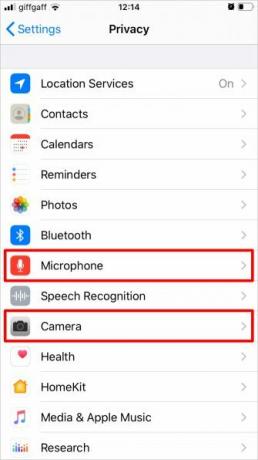
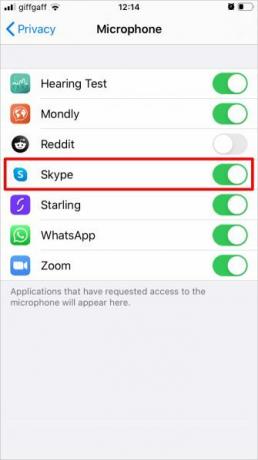
حتى إذا سمحت بالإذن باستخدام الكاميرا والميكروفون هنا ، فلا يزال من الممكن تشغيلهما وإيقافهما داخل التطبيق نفسه. تأكد من أنك على دراية كيفية استخدام التكبير كيفية استخدام Zoom للاجتماعات عبر الإنترنتما هو Zoom وكيف تقوم بإعداد اجتماع Zoom؟ إليك كيفية الانضمام إلى اجتماعات Zoom ، واستضافة اجتماعاتك الخاصة ، وغير ذلك الكثير. قراءة المزيد أو Skype أو تطبيقات أخرى حتى تعرف كيفية التحكم في الكاميرا والميكروفون أثناء المكالمة.
2. تأكد من أن الخوادم وظيفية
من الممكن ألا تعمل تطبيقات Skype أو Zoom أو مؤتمرات الفيديو الأخرى بسبب مشكلة في خوادم الخدمات. يمكنك عادة التحقق من حالة هذه على الإنترنت.
إليك مواقع حالة الخدمة لتطبيقات مؤتمرات الفيديو الأكثر شيوعًا:
- حالة Skype
- تكبير الوضع
- فرق مايكروسوفت
- Google Meet
إذا اكتشفت أي مشكلات في الخدمة مع تطبيق مؤتمر الفيديو ، فعليك الانتظار حتى يقوم المطورون بإصلاحه. استمر في التحقق مرة أخرى على موقع الحالة لمعرفة متى يحدث ذلك.
3. أعد تشغيل تطبيق مؤتمر الفيديو
عندما يتجمد التطبيق أو يتعطل ، فإن الطريقة الوحيدة لإصلاحه هي إغلاقه ، ثم فتحه مرة أخرى. حتى إذا بدا Skype أو Zoom أو تطبيقات المؤتمرات الأخرى وكأنها لا تزال تعمل ، فحاول إعادة تشغيلها في حالة توقف تشغيل شيء ما وراء الكواليس.
على iPhone الحديث ، مرر سريعًا لأعلى من أسفل شاشة iPhone واضغط مع الاستمرار للحظة لعرض جميع تطبيقاتك المفتوحة. إذا كان لديك iPhone مع زر Home ، فانقر عليه نقرًا مزدوجًا لعرض تطبيقاتك المفتوحة بدلاً من ذلك.
مرر كل تطبيق من أعلى الشاشة لإغلاقه ، ثم ارجع إلى الشاشة الرئيسية وشغّل التطبيق مرة أخرى.

4. أعد تشغيل جهاز iPhone
إذا لم تساعد إعادة تشغيل تطبيق مؤتمر الفيديو ، فإن الخطوة التالية هي إعادة تشغيل iPhone. تعد هذه خطوة فعالة لاستكشاف الأخطاء وإصلاحها لمجموعة واسعة من مشكلات البرامج ، بما في ذلك العديد من المشكلات التي يمكن أن تؤثر على Skype و Zoom وتطبيقات مؤتمرات الفيديو الشائعة الأخرى.
اضغط مع الاستمرار على جانب زر مع أي منهما الصوت الزر (أو فقط اضغط على زر جانب زر إذا كان iPhone الخاص بك يحتوي على زر الصفحة الرئيسية). ثم اسحب لايقاف التشغيل عندما يطالبك iPhone بذلك. انتظر 30 ثانية حتى يتم إيقاف تشغيل جهاز iPhone الخاص بك ، ثم اضغط جانب الزر مرة أخرى لإعادة تشغيله.
5. اختبر اتصالك بالإنترنت
يعتمد كل تطبيق مؤتمر فيديو على اتصال بالإنترنت من نوع ما للعمل ، سواء كان ذلك عبر Wi-Fi أو بيانات شبكة الجوّال. خصّص بعض الوقت للتأكد من أن اتصالك قيد التشغيل. أسهل طريقة للقيام بذلك هي عن طريق تحميل موقع ويب جديد أو بث فيديو على YouTube.
حاول الاتصال بشبكة مختلفة إذا كانت هناك أي مشاكل. قد يكون هذا هو الحل الوحيد إذا كان لديك بيانات الجوال بطيئة جدًا 8 خطوات لتسريع اتصال بيانات الهاتف البطيءلماذا بيانات الجوال الخاصة بي بطيئة جدًا؟ إذا كنت تطرح هذا السؤال كثيرًا ، فإليك كيفية تسريع اتصال بيانات الجوال. قراءة المزيد للعمل مع مكالمة جماعية كبيرة.
إذا كنت ترغب في استخدام Skype أو Zoom أو تطبيقات مؤتمرات الفيديو الأخرى عبر بيانات شبكة الجوّال ، فتأكد من السماح بها في إعدادات iPhone. اذهب إلى الإعدادات> شبكة الجوّال ثم قم بالتمرير لأسفل للعثور على تطبيق مؤتمر الفيديو الخاص بك ، ثم قم بتشغيل التبديل للسماح ببيانات شبكة الجوّال لهذا التطبيق.
6. قم بتحديث Zoom أو Skype في App Store
قد لا يعمل تطبيق مؤتمر الفيديو على جهاز iPhone إذا لم تكن تستخدم أحدث إصدار. يطلق مطورو التطبيقات بشكل متكرر تحديثات جديدة لإصلاح الأخطاء أو تقديم ميزات جديدة. تأكد من تثبيت جميع التحديثات الأخيرة من App Store.
افتح ال متجر التطبيقات واضغط على الملف الشخصي رمز في الزاوية العلوية اليمنى من اليوم التبويب. مرر لأسفل لعرض أي تطبيقات تحتاج إلى تحديثها. قم بتحديث تطبيق مؤتمر الفيديو المحدد إذا كان مدرجًا ، أو انقر فوق تحديث الجميع لتحديث جميع تطبيقاتك دفعة واحدة.
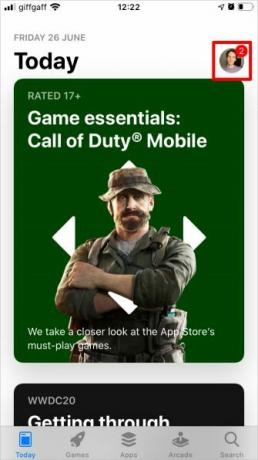
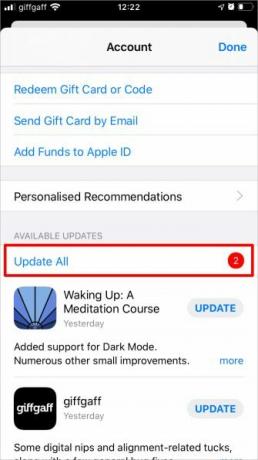
7. قم بالتحديث إلى أحدث إصدار من iOS
تقوم Apple بإصدار تحديثات iOS جديدة طوال الوقت لإصلاح المشكلات وتقديم ميزات جديدة. حتى إذا كنت تستخدم آخر تحديثات التطبيق ، فقد لا تزال تواجه مشاكل إذا كان نظام التشغيل على iPhone قديمًا.
اذهب إلى الإعدادات> عام> تحديث البرنامج للتحقق من وجود تحديثات جديدة متاحة لجهاز iPhone الخاص بك. إذا كان أي منها متاحًا ، فتأكد من تنزيله وتثبيته قبل محاولة استخدام Zoom أو Skype أو تطبيقات مؤتمرات الفيديو الأخرى مرة أخرى.
8. حذف وإعادة تثبيت تطبيق مؤتمر الفيديو الخاص بك
في بعض الأحيان تحتاج إلى حذف تطبيق بالكامل وإعادة تثبيته مرة أخرى من البداية. قد يكون هذا ضروريًا إذا أصبح التطبيق تالفًا أو فشل في التحديث بشكل صحيح. هناك احتمال أن تفقد البيانات من خلال القيام بذلك ، ولكن معظم تطبيقات مؤتمرات الفيديو لا تخزن البيانات محليًا ، لذلك لا ينبغي أن تكون مشكلة.
لحذف تطبيق على iPhone ، انقر مع الاستمرار فوق رمز التطبيق من الشاشة الرئيسية. في القائمة المنبثقة التي تظهر ، اختر حذف التطبيق، ثم قم بتأكيد رغبتك في ذلك حذف التطبيق في التنبيه التالي.
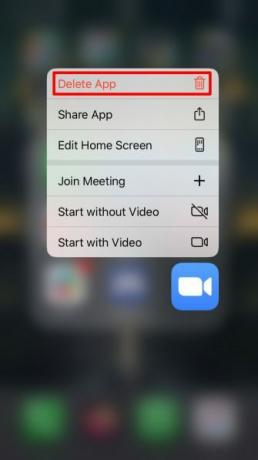
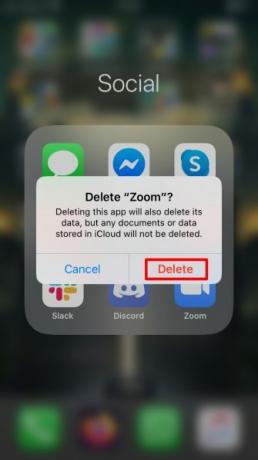
بعد حذف التطبيق ، ابحث عنه في متجر التطبيقات واضغط على أيقونة السحابة لتنزيله مرة أخرى. ستحتاج إلى تسجيل الدخول إلى حسابك والسماح للميكروفون والوصول إلى الكاميرا عند فتح التطبيق للمرة الأولى.
ابحث عن تطبيق مؤتمر بديل لاستخدامه بدلاً من ذلك
نأمل أن تكون قد تمكنت من استخدام هذه النصائح لإصلاح تطبيقات Zoom أو Skype أو تطبيقات مؤتمرات الفيديو الأخرى على iPhone. إذا كان تطبيقك لا يزال لا يعمل ، فيجب عليك التبديل إلى تطبيق بديل لعقد مؤتمرات الفيديو بدلاً من ذلك.
في حين أن Zoom و Skype من بعض تطبيقات مؤتمرات الفيديو الأكثر شيوعًا ، فهناك الكثير من الخيارات الأخرى المتاحة. نلقي نظرة على خلاصتنا أفضل تطبيقات مكالمات جماعية مجانية أفضل 10 تطبيقات لإجراء مكالمات جماعية مجانيةإليك أفضل تطبيقات مكالمات الفيديو الجماعية المجانية للتحدث مع الأصدقاء أو زملاء العمل ، بدون دفع سنت! قراءة المزيد للعثور على بديل أكثر موثوقية لفريقك.
إفشاء الشريك: من خلال شراء المنتجات التي نوصي بها ، يمكنك المساعدة في الحفاظ على الموقع على قيد الحياة. قراءة المزيد.
يكتب "دان" برامج تعليمية ودلائل تحرّي الخلل وإصلاحه لمساعدة الأشخاص في الاستفادة القصوى من تقنيتهم. قبل أن يصبح كاتبًا ، حصل على درجة البكالوريوس في تكنولوجيا الصوت ، وأشرف على الإصلاحات في متجر Apple ، وحتى درس اللغة الإنجليزية في مدرسة ابتدائية في الصين.

